ഇത് രസകരമാണ്: ഒരു ഖണ്ഡിക എങ്ങനെ ഇൻഡന്റ് ചെയ്യാം.
1. വാക്ക് ആരംഭിക്കുക, സ്വപ്രേരിതമായി തുറന്ന പുതിയ പ്രമാണത്തിൽ കുറച്ച് ഡസൻ വാക്കുകൾ ടൈപ്പ് ചെയ്യുക, ഉദാഹരണത്തിന്, ഈ പുസ്തകത്തിലെ ഏതെങ്കിലും ഖണ്ഡികയുടെ വാചകം നൽകുക. പേജിന്റെ വലത് അറ്റത്ത് എത്തുമ്പോൾ, വാചകം യാന്ത്രികമായി അടുത്ത വരിയിലേക്ക് പൊതിയുന്നു.
2. ഖണ്ഡിക നൽകുന്നത് പൂർത്തിയാക്കുമ്പോൾ, എന്റർ കീ അമർത്തുക. ടെക്സ്റ്റ് കഴ്\u200cസർ ഒരു പുതിയ വരിയിലേക്ക് നീങ്ങുകയും നിലവിലെ ഖണ്ഡികയുടെ അവസാനം അടയാളപ്പെടുത്തുകയും അടുത്തതിലേക്ക് പ്രവേശിക്കാൻ വേഡ് പ്രോസസർ തയ്യാറാക്കുകയും ചെയ്യും.
3. കുറച്ച് ഖണ്ഡികകൾ കൂടി നൽകുക.
4. ബട്ടൺ ക്ലിക്കുചെയ്യുക ലേ Layout ട്ട് മോഡ് പേജ് ലേ layout ട്ട് മോഡിലേക്ക് മാറുക, ഇത് വാചകത്തിന്റെ കൃത്യമായ ഫോർമാറ്റിംഗ് കാണാൻ നിങ്ങളെ അനുവദിക്കുന്നു. (ഈ പാഠത്തിലുടനീളം ഈ പ്രമാണ കാഴ്\u200cച ഉപയോഗിക്കുക.)
5. സ്ക്രീനിൽ ലംബവും തിരശ്ചീനവുമായ ഭരണാധികാരികൾ ഇല്ലെങ്കിൽ, കമാൻഡ് ഉപയോഗിച്ച് അവ ഓണാക്കുക കാണുക\u003e ഭരണാധികാരി... വേഡ് വിൻ\u200cഡോ ഇപ്പോൾ\u200c ചിത്രത്തിൽ\u200c കാണിച്ചിരിക്കുന്നതുപോലെ കാണപ്പെടും. 6.1. പേജിന്റെ ഇടത്, വലത് മാർജിനുകളുടെ ബോർഡറുകളിൽ നിന്ന് ഒരു നിശ്ചിത വാചകത്തിന്റെ ഖണ്ഡികകളിലേക്ക് ദൂരം സജ്ജീകരിക്കുന്നതിന്, നിങ്ങൾ ബ്ലോക്കിന്റെ ഇൻഡന്റുകൾ ക്രമീകരിക്കേണ്ടതുണ്ട്. പേജ് മാർ\u200cജിനുകളുടെ വീതി നിങ്ങൾ\u200c മാറ്റുമ്പോൾ\u200c, ഖണ്ഡികകളുടെ അളവുകൾ\u200c പരിഷ്\u200cക്കരിക്കുന്നതിനാൽ\u200c മാർ\u200cജിനുകൾ\u200c അതേപടി തുടരും. ഒരു ബ്ലോക്ക് വാചകത്തിന്റെ ഇൻഡന്റേഷൻ സജ്ജീകരിക്കുന്നതിന്, നിങ്ങൾ ആദ്യം ആ വാചകം തിരഞ്ഞെടുക്കണം. നിങ്ങൾക്ക് ഒരു ഖണ്ഡികയുടെ പാരാമീറ്ററുകൾ പരിഷ്കരിക്കണമെങ്കിൽ, ടെക്സ്റ്റ് കഴ്\u200cസർ അതിൽ വയ്ക്കുക.
6. രണ്ടാമത്തെയും മൂന്നാമത്തെയും ഖണ്ഡികകൾ ഹൈലൈറ്റ് ചെയ്യുക.
ചിത്രം: 6.1. അഞ്ച് ഖണ്ഡികകളും വേഡിലെ പേജ് ലേ layout ട്ട് മോഡിൽ ഒരു ഭരണാധികാരിയും
7. തിരശ്ചീന ഭരണാധികാരിയുടെ ഇടതുവശത്ത്, ത്രികോണ മാർക്കർ കണ്ടെത്തുക ആദ്യ വരി ഇൻഡന്റ്, അതിന്റെ ശീർഷകം താഴേക്ക് നയിക്കുന്നു, അത് മൗസ് ഉപയോഗിച്ച് പിടിച്ച് 3 സെന്റിമീറ്റർ വലത്തേക്ക് വലിച്ചിടുക.ഈ മാർക്കർ നീക്കുന്നതിലൂടെ, തിരഞ്ഞെടുത്ത ഖണ്ഡികകളുടെ ആദ്യ വരികളുടെ ആരംഭത്തിന്റെ സ്ഥാനം നിങ്ങൾക്ക് മാറ്റാൻ കഴിയില്ല. ബാക്കി വാചകം. ആദ്യ വരി ബോഡി ടെക്സ്റ്റിന്റെ വലതുവശത്തേക്കോ (ഇൻഡന്റേഷൻ) അല്ലെങ്കിൽ ഇടത് (ഇൻഡന്റേഷൻ) ആരംഭിക്കാമെന്നത് ശ്രദ്ധിക്കുക.
8. മാർക്കർ 1 സെന്റിമീറ്റർ വലത്തേക്ക് വലിച്ചിടുക ലെഡ്ജ്, ഒരു ത്രികോണത്തിന്റെ രൂപത്തിൽ, അതിന്റെ അഗ്രം മുകളിലേക്ക് നയിക്കുന്നു. ഖണ്ഡിക ബോഡിയുടെ ഇടത് ഇൻഡന്റേഷൻ മാറും, പക്ഷേ ആദ്യ വരികളുടെ ഇൻഡന്റേഷൻ അതേപടി തുടരും.
9. തിരശ്ചീന ഭരണാധികാരിയുടെ ഇടതുവശത്ത് ഒരു ചതുരാകൃതിയിലുള്ള മാർക്കർ കൂടി ഉണ്ട് - ഇടത് ഇൻഡന്റ്... 1 സെന്റിമീറ്റർ വലത്തേക്ക് വലിച്ചിടുക. ഈ മാർക്കർ നീക്കുന്നത് മാർക്കറുകളുടെ സമന്വയ ഷിഫ്റ്റിന് തുല്യമാണെന്ന് നിങ്ങൾ കാണും ആദ്യ വരി ഇൻഡന്റ് ഒപ്പം ലെഡ്ജ് അതേ ദൂരത്തിൽ, അതായത്, പേജ് മാർജിനുമായി താരതമ്യപ്പെടുത്തി ഖണ്ഡികയുടെ ഇടത് അറ്റത്തിന്റെ ഓഫ്\u200cസെറ്റിലേക്ക് ഇത് നയിക്കുന്നു.
10. രണ്ടാമത്തെ ഖണ്ഡികയിലെ വാചകത്തിൽ ക്ലിക്കുചെയ്ത് വാചകത്തിന്റെ ബ്ലോക്ക് തിരഞ്ഞെടുത്തത് മാറ്റി കഴ്സർ ആ ഖണ്ഡികയുടെ ബോഡിയിൽ സ്ഥാപിക്കുക.
11. മാർക്കർ ഇടത്തേക്ക് 4 സെന്റിമീറ്റർ വലിച്ചിടുക വലത് ഇൻഡന്റ്തിരശ്ചീന ഭരണാധികാരിയുടെ വലതുവശത്ത് സ്ഥിതിചെയ്യുന്നു. ഇത് ഖണ്ഡികയുടെ വലത് മാർജിൻ സജ്ജമാക്കുന്നു.
എല്ലാ പ്രവർത്തനങ്ങളും നടത്തിയ ശേഷം, ചിത്രം കാണിച്ചിരിക്കുന്നതുപോലെ വാചകം കാണപ്പെടുന്നു. 6.2.
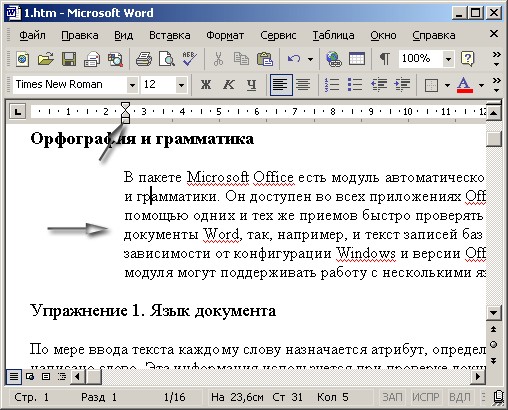
ചിത്രം: 6.2. വേഡിൽ ഇൻഡന്റുകൾ സജ്ജമാക്കുക
12. ബട്ടൺ ക്ലിക്കുചെയ്യുക കേന്ദ്രം ടൂൾബാറുകൾ ഫോർമാറ്റുചെയ്യുന്നു.

ചിത്രം: 6.3. വിന്യാസ മോഡുകൾ

ചിത്രം: 6.4. വേഡിലെ ഖണ്ഡിക ഓപ്ഷനുകൾ ഡയലോഗ് ബോക്സ്
13. മൂന്നാമത്തെ ഖണ്ഡിക തിരഞ്ഞെടുത്ത് ബട്ടണിൽ ക്ലിക്കുചെയ്യുക വലത് അറ്റം ഒരേ ടൂൾബാർ.
14. നാലാമത്തെ ഖണ്ഡികയിലും തുടർന്ന് ബട്ടണിലും ക്ലിക്കുചെയ്യുക വീതി പ്രകാരം... വാചകത്തിന്റെ ആദ്യ നാല് ഖണ്ഡികകൾ ഇപ്പോൾ ടെക്സ്റ്റ് വിന്യാസത്തിന്റെ നാല് മോഡുകൾ കാണിക്കുന്നു (ചിത്രം 6.3).
15. രണ്ടാമത്തെയും മൂന്നാമത്തെയും നാലാമത്തെയും ഖണ്ഡികകൾ തിരഞ്ഞെടുത്ത് കമാൻഡ് തിരഞ്ഞെടുക്കുക ഫോർമാറ്റ്\u003e ഖണ്ഡിക... ടാബ് ഇൻഡന്റുകളും സ്\u200cപെയ്\u200cസിംഗും തുറന്ന ഡയലോഗ് വിൻഡോയുടെ (ചിത്രം 6.4) തിരശ്ചീന റൂളറും ടൂൾബാർ ബട്ടണുകളും ഉപയോഗിച്ച് ഞങ്ങൾ ക്രമീകരിച്ച ഖണ്ഡിക ഇൻഡന്റുകളും വിന്യാസ മോഡും സജ്ജമാക്കാൻ നിങ്ങളെ അനുവദിക്കുന്നു. ഫോർമാറ്റുചെയ്യുന്നു... വിഭാഗം ഇടവേള ഒരു ഖണ്ഡികയ്ക്കുള്ളിലെ വരികളും ഖണ്ഡികകൾക്കിടയിലുള്ള വിടവും സജ്ജമാക്കാൻ ഒരേ ടാബ് നിങ്ങളെ അനുവദിക്കുന്നു.
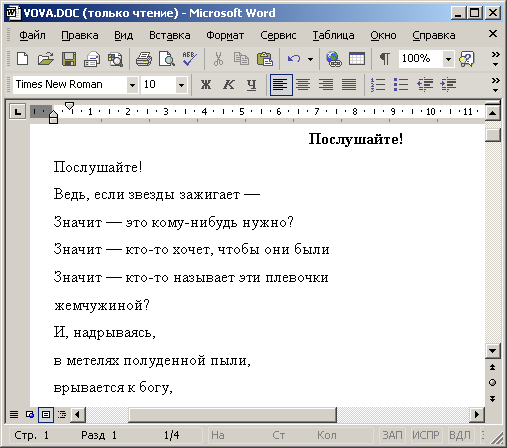
ചിത്രം: 6.5. വേഡിലെ സ്\u200cപെയ്\u200cസിംഗ് ക്രമീകരിക്കുക
16. ക .ണ്ടറിന് മുന്നിൽ 6 നൽകുക.
17. ഇന്റർ\u200cലൈൻ പട്ടികയിൽ\u200c തിരഞ്ഞെടുക്കുക ഒന്നര (1.5 ടൈനുകൾ).
18. ബട്ടൺ ക്ലിക്കുചെയ്യുക ശരി... ചിത്രം കാണിച്ചിരിക്കുന്ന സ്\u200cപെയ്\u200cസിംഗുമായി പൊരുത്തപ്പെടുന്നതിന് തിരഞ്ഞെടുത്ത മൂന്ന് ഖണ്ഡികകളിലെ സ്\u200cപെയ്\u200cസിംഗ് മാറും. 6.5. പ്രദേശം ശ്രദ്ധിക്കുക സാമ്പിൾ ഡയലോഗ് ബോക്സുകൾ ഖണ്ഡിക പ്രമാണത്തിന്റെ വാചകത്തിലേക്ക് തിരഞ്ഞെടുത്ത പാരാമീറ്റർ മൂല്യങ്ങളുടെ അന്തിമ പ്രയോഗത്തിന് മുമ്പുതന്നെ നിലവിലെ ഖണ്ഡികയുടെ രൂപത്തിൽ നൽകിയ മൂല്യങ്ങളുടെ പ്രഭാവം നിരീക്ഷിക്കാൻ നിങ്ങളെ അനുവദിക്കുന്നു.
19. ഇനിപ്പറയുന്ന വ്യായാമങ്ങളിൽ ഉപയോഗിക്കുന്നതിന് പ്രമാണം സംരക്ഷിക്കുക.
ചുവന്ന വര ഞങ്ങൾക്ക് സ്കൂളിൽ നിന്ന് പരിചിതമാണ്. നേരത്തെ ഞങ്ങൾ ഇത് വിരലുകളുടെ വലുപ്പത്തിൽ കണക്കാക്കിയിരുന്നെങ്കിൽ, ഇപ്പോൾ വേഡ് അത് വിജയകരമായി ചെയ്യുന്നു, മാത്രമല്ല ഖണ്ഡികാ വരി എത്ര ദൂരം നീക്കണമെന്ന് മാത്രമേ ഞങ്ങൾ നിർദ്ദേശിക്കുകയുള്ളൂ.
വേഡ് 2007 ൽ ഖണ്ഡിക എങ്ങനെ ഇൻഡന്റ് ചെയ്യാം
- ഒരു വരിയിലല്ല, മുഴുവൻ ഖണ്ഡികയും ഇടത്തോട്ടോ വലത്തോട്ടോ മാറ്റണമെങ്കിൽ, "പ്രധാന" വിഭാഗത്തിലെ ടൂൾബാറിലെ "ഖണ്ഡിക" വിഭാഗം ഞങ്ങൾ കണ്ടെത്തുന്നു, ഇൻഡന്റ് കുറയ്\u200cക്കുക "അല്ലെങ്കിൽ" ഇൻഡന്റ് വർദ്ധിപ്പിക്കുക "ബട്ടൺ തിരഞ്ഞെടുക്കുക, യഥാക്രമം. ഈ സാഹചര്യത്തിൽ, കഴ്\u200cസർ "ചലിക്കുന്ന" ഖണ്ഡികയിലായിരിക്കണം.
- "ഖണ്ഡിക" വരി തിരഞ്ഞെടുക്കേണ്ട വിൻഡോയിൽ വലത് ക്ലിക്കുചെയ്ത് നിങ്ങൾക്ക് ചുവന്ന വരയുടെ ഇൻഡന്റേഷൻ ക്രമീകരിക്കാൻ കഴിയും (അല്ലെങ്കിൽ മുകളിലെ പാനലിലെ "ഖണ്ഡിക" വിഭാഗത്തിന്റെ ചുവടെ വലത് കോണിൽ ക്ലിക്കുചെയ്യുക). ആദ്യ വരിയിൽ മാത്രമല്ല, പ്രമാണത്തിലെ എല്ലാ ഇൻഡന്റുകൾക്കും ക്രമീകരണം സജ്ജമാക്കാൻ കഴിയുന്ന ഒരു മെനു നിങ്ങൾ തുറക്കും.
- വരിയുടെ തുടക്കത്തിൽ\u200c നിങ്ങൾ\u200c കഴ്\u200cസർ\u200c നൽ\u200cകുകയും കീബോർ\u200cഡിൽ\u200c "ടാബ്" അമർ\u200cത്തുകയും ചെയ്താൽ\u200c, ലൈൻ\u200c സ്വപ്രേരിതമായി വലത്തേക്ക് നീങ്ങും.
- പേജിന്റെ മുകളിലുള്ള സ്ലൈഡറുകൾ ഉപയോഗിച്ച് നിങ്ങൾക്ക് ചുവന്ന വരയുടെ ഇൻഡന്റുകൾ ക്രമീകരിക്കാൻ കഴിയും; ഇതിനായി നിങ്ങൾ ആദ്യം വാചകം തിരഞ്ഞെടുക്കണം. സ്ലൈഡറുകൾ ദൃശ്യമല്ലെങ്കിൽ - നിങ്ങൾ "കാണുക" ടാബിലേക്ക് പോകണം - "കാണിക്കുക അല്ലെങ്കിൽ മറയ്ക്കുക" വിഭാഗത്തിലേക്ക് - "ഭരണാധികാരി" ബോക്സ് ചെക്കുചെയ്യുക.
വേഡ് 2003 ലെ ഇൻഡന്റ്
- ഫോർമാറ്റുചെയ്യേണ്ട വാചകം തിരഞ്ഞെടുക്കുക, വലത് മ mouse സ് ബട്ടൺ ഉപയോഗിച്ച് "ഖണ്ഡിക" ലിസ്റ്റിൽ നിന്ന് തിരഞ്ഞെടുക്കുക, "ഇൻഡന്റുകൾ" വിഭാഗത്തിൽ, "ആദ്യ വരി" ഫീൽഡിൽ ആവശ്യമായ അകലം സജ്ജമാക്കുക. അല്ലെങ്കിൽ ടൂൾബാറിലെ "ഫോർമാറ്റ്" എന്നതിലേക്ക് പോയി ഉചിതമായ ക്രമീകരണങ്ങൾ നടത്തുക - ഉപവിഭാഗം "ഖണ്ഡിക".
- പേജിന്റെ മുകൾ ഭാഗത്തുള്ള സ്ലൈഡർ ഉപയോഗിച്ച് നിങ്ങൾക്ക് ഇൻഡന്റുകൾ ക്രമീകരിക്കാനും കഴിയും, അതിനെ "കാഴ്ച" ടാബ് വിളിക്കുന്നു - "ഭരണാധികാരി" വിഭാഗം. ഫോർമാറ്റുചെയ്\u200cത വാചകം തിരഞ്ഞെടുക്കുക.

ഈ കുറഞ്ഞ പരിശ്രമത്തിലൂടെ, ഖണ്ഡിക ഇൻഡന്റേഷൻ ഏരിയയിൽ ആവശ്യമായ ടെക്സ്റ്റ് ഫോർമാറ്റിംഗ് നിങ്ങൾ നേടുന്നു.
വാക്ക് ജയിച്ച് ഉടൻ കാണാം!
വേഡിൽ\u200c, ഖണ്ഡികകൾ\u200c വേർ\u200cതിരിക്കുന്നതിന് നിങ്ങൾക്ക് നിരവധി മാർ\u200cഗ്ഗങ്ങൾ\u200c ഉപയോഗിക്കാൻ\u200c കഴിയും. ഉദാഹരണത്തിന്, ഓരോ ഖണ്ഡികയുടെയും ആദ്യ വരിയുടെ ആരംഭം ഇൻഡന്റ് ചെയ്യുക.
വേഡ് എങ്ങനെ പ്രവർത്തിക്കണമെന്ന് അറിയാത്തവർ ഖണ്ഡികാ ഇൻഡന്റുകളുമായി എങ്ങനെ കഷ്ടപ്പെടുന്നുവെന്ന് ഞാൻ കണ്ടു. ഓരോ ഖണ്ഡികയുടെയും തുടക്കത്തിൽ നിങ്ങൾ ടാബ് കീ അമർത്തുമെന്ന് ഞാൻ വിശ്വസിക്കുന്നു. തീർച്ചയായും, ഇത് പ്രൊഫഷണലല്ല, പക്ഷേ നിങ്ങളോട് ക്ഷമിക്കപ്പെടുന്നു - നിങ്ങൾ പഠിക്കുകയാണ്. അതിനാൽ ഓർമ്മിക്കുക: പദം ഖണ്ഡിക തന്നെ ഇൻഡന്റ് ചെയ്യും - യാന്ത്രികമായി!
ഇനിപ്പറയുന്ന വിഭാഗങ്ങളിൽ, ഖണ്ഡിക ഇൻഡന്റേഷനായി നിരവധി ഓപ്ഷനുകൾ ഞങ്ങൾ പരിശോധിക്കും.
ഒരു ഖണ്ഡികയുടെ ആദ്യ വരി യാന്ത്രികമായി ഇൻഡന്റ് ചെയ്യുക
ഇല്ല, ഇല്ല, ഇല്ല! നിങ്ങൾ ടാബ് കീ സ്പർശിക്കേണ്ടതില്ല! പദം ആവശ്യമായ ഇൻഡന്റുകൾ തന്നെ സൃഷ്ടിക്കും. എന്നിരുന്നാലും, ഇതിന് ആദ്യം ഇനിപ്പറയുന്ന ഘട്ടങ്ങൾ ആവശ്യമാണ്.
- ഫോർമാറ്റ് ഖണ്ഡിക കമാൻഡ് തിരഞ്ഞെടുക്കുക.
ഒരു ഡയലോഗ് ബോക്സ് ദൃശ്യമാകും ഖണ്ഡിക... ടാബ് ടാബിൽ ക്ലിക്കുചെയ്യുക ഇൻഡന്റുകളും സ്\u200cപെയ്\u200cസിംഗും (fig.12.2).
- ആദ്യ വരി പട്ടിക തുറക്കുക.
പ്രദേശത്തിന്റെ വലതുവശത്ത് നിങ്ങൾ അത് കണ്ടെത്തും ഇൻഡന്റ് ഡയലോഗ് ബോക്സ്.
- ആദ്യ വരി പട്ടികയിൽ നിന്ന് ഇൻഡന്റ് തിരഞ്ഞെടുക്കുക.
- ബൈ ഫീൽഡിൽ, ഇൻഡന്റേഷന്റെ അളവ് വ്യക്തമാക്കുക.
നിങ്ങൾ ആശയക്കുഴപ്പത്തിലല്ലെങ്കിൽ, ഈ ഫീൽഡ് സ്ഥിരസ്ഥിതിയായി 1.27 സെന്റിമീറ്ററായിരിക്കും. ഇതിനർത്ഥം വേഡ് ഓരോ ഖണ്ഡികയുടെയും ആദ്യ വരി ഇടത് മാർജിനിൽ നിന്ന് അര ഇഞ്ച് മാറ്റും. ഈ സാഹചര്യത്തിൽ, അളവുകൾ സെന്റിമീറ്ററിലാണ് (അല്ലെങ്കിൽ ഇഞ്ച് - ഇത് നിങ്ങളുടെ കമ്പ്യൂട്ടറിന്റെ ക്രമീകരണത്തെ ആശ്രയിച്ചിരിക്കുന്നു), പോയിന്റുകളിലല്ല.
- ശരി ബട്ടൺ ക്ലിക്കുചെയ്യുക.
തിരഞ്ഞെടുത്ത വാചകം അല്ലെങ്കിൽ നിലവിലെ ഖണ്ഡിക (അതിൽ കഴ്\u200cസർ സ്ഥാപിച്ചിരിക്കുന്നു), ആദ്യ വരിയിലെ തുടർന്നുള്ള എല്ലാ ഖണ്ഡികകളും ഉണ്ടായിരിക്കും ഖണ്ഡിക ഇൻഡന്റ്.
ഇൻഡന്റേഷൻ പഴയപടിയാക്കാൻ, അതേ ഘട്ടങ്ങൾ പാലിക്കുക, പക്ഷേ പട്ടികയിൽ ആദ്യ വരി ഇനം തിരഞ്ഞെടുക്കുക ( അല്ല). ബട്ടണിൽ ക്ലിക്കുചെയ്യുക ശരി.
ഖണ്ഡികകൾ വേർതിരിക്കുന്നതിന് വേഡിൽ രണ്ട് വഴികളുണ്ട്. ആദ്യം, മുമ്പത്തെ വിഭാഗത്തിൽ വിവരിച്ചിരിക്കുന്നതുപോലെ, ഖണ്ഡികയ്ക്ക് ശേഷം നിങ്ങൾക്ക് വൈറ്റ് സ്പേസ് വർദ്ധിപ്പിക്കാൻ കഴിയും. രണ്ടാമത്തെ മാർഗം ഖണ്ഡികകൾക്കിടയിലുള്ള ദൂരം വർദ്ധിപ്പിക്കുകയല്ല, മറിച്ച് ഓരോ ഖണ്ഡികയുടെയും ആദ്യ വരിയുടെ തുടക്കത്തിൽ ഇൻഡന്റ് ചെയ്യുക എന്നതാണ്.
ഒരു ഹാംഗിംഗ് ഇൻഡന്റ് എങ്ങനെ സൃഷ്ടിക്കാം
ഡാംഗ്ലിംഗ് ഇൻഡന്റേഷന് പരിഹരിക്കപ്പെടാത്ത കുറ്റകൃത്യവുമായി ഒരു ബന്ധവുമില്ല. ഇത് ഒരു ഇൻ\u200cഡെൻറേഷനാണ്, അതിൽ ആദ്യ വരി ഇടത് മാർ\u200cജിനിൽ\u200c നിന്നും സാധാരണ രീതിയിൽ\u200c ആരംഭിക്കുന്നു, ബാക്കിയുള്ളവയെല്ലാം ഇൻ\u200cഡെൻറ് ചെയ്\u200cതിരിക്കുന്നു, - ഖണ്ഡിക ഇടത് കൈകൊണ്ട് പേജിന്റെ അരികിൽ\u200c പിടിച്ചതായി തോന്നുന്നു. ഉദാഹരണത്തിന്, ഞാൻ ഇനിപ്പറയുന്ന വാചകം ഈ രീതിയിൽ ഫോർമാറ്റുചെയ്\u200cതു.
സ്റ്റെയിൻ റിമൂവർ "ആശ്ചര്യം... സ്റ്റെയിൻ\u200cസ് നീക്കം ചെയ്യാത്തതും ദുർഗന്ധം വമിക്കുന്നതും പരിസ്ഥിതിയെ മലിനമാക്കുന്നതുമായ പുതിയ അലക്കു സോപ്പ്. എന്നാൽ എല്ലാം ശരിയാണ്! സമ്പന്നരായ ക്ലയന്റുകൾക്കായി. (10 പാക്കുകളിൽ\u200c കൂടുതൽ\u200c ഓർ\u200cഡർ\u200c ചെയ്യുമ്പോൾ\u200c - 8% അധിക ചാർ\u200cജ്.)
അത്തരമൊരു ഖണ്ഡിക ലഭിക്കാൻ, ഇനിപ്പറയുന്നവ ചെയ്യുക.
- തൂക്കിക്കൊല്ലുന്ന ഇൻഡന്റ് സജ്ജമാക്കാൻ ആഗ്രഹിക്കുന്ന ഖണ്ഡികയിൽ കഴ്\u200cസർ സ്ഥാപിക്കുക.
പുതിയ ഹാംഗിംഗ് ഇൻഡന്റേഷൻ ഖണ്ഡിക ആരംഭിക്കാൻ ആഗ്രഹിക്കുന്ന സ്ഥലത്ത് നിങ്ങൾക്ക് കഴ്\u200cസർ സ്ഥാപിക്കാനും കഴിയും. (നിങ്ങൾക്ക് വാചകത്തിന്റെ ഒരു ബ്ലോക്ക് തിരഞ്ഞെടുക്കാം.)
- ക്ലിക്ക് ചെയ്യുക CTRL + T., st ട്ട്\u200cസ്ട്രോക്ക് കമാൻഡിനായുള്ള ഒരു കീബോർഡ് കുറുക്കുവഴി.
CTRL + T. മുഴുവൻ ഖണ്ഡികയും ആദ്യത്തെ ടാബ് സ്റ്റോപ്പിലേക്ക് നീക്കുന്നു, ആദ്യ വരി അവശേഷിക്കുന്നു.
ഡയലോഗ് ബോക്സ് ഉപയോഗിച്ച് ഈ പ്രവർത്തനങ്ങൾ നടപ്പിലാക്കാൻ കഴിയും ഖണ്ഡിക... പട്ടികയിൽ ആദ്യ വരി ഇനം തിരഞ്ഞെടുക്കുക ലെഡ്ജ്, ബൈ ബോക്സിൽ, ഒരു മൂല്യം നൽകുക (സാധാരണയായി അര ഇഞ്ച് - 1.27 സെ.). ബട്ടണിൽ ക്ലിക്കുചെയ്യുക ശരി!
- ഉറപ്പ്, ഒരു തൂക്കിക്കൊല്ലൽ ഇൻഡന്റ് ഉള്ള ഒരു ഖണ്ഡികയിൽ, ആദ്യത്തേത് ഒഴികെ എല്ലാ വരികളും മാറ്റപ്പെടും.
- നിങ്ങൾക്ക് ഇൻഡന്റേഷൻ വർദ്ധിപ്പിക്കണമെങ്കിൽ, കീകൾ അമർത്തുക CTRL + T. ആവർത്തിച്ച്.
- തൂക്കിക്കൊല്ലുന്ന ഇൻഡന്റ് സൃഷ്\u200cടിക്കുന്നതിന് വേഡ് ഒരു കീബോർഡ് കുറുക്കുവഴി നൽകുന്നത് വിചിത്രമാണ്, പക്ഷേ ആദ്യ വരി ഇൻഡന്റ് ചെയ്യുന്നതിന് കുറുക്കുവഴികളൊന്നുമില്ല. രണ്ടാമത്തേത്, എനിക്ക് തോന്നുന്നു, കൂടുതൽ സാധാരണമാണ്.
- ഹാംഗിംഗ് ഇൻഡന്റ് പഴയപടിയാക്കാൻ, ക്ലിക്കുചെയ്യുക CTRL + SHIFT + T.... ഈ കീബോർഡ് കുറുക്കുവഴി നിങ്ങളുടെ ഖണ്ഡിക വേഗത്തിൽ സീമുകളിൽ കൈപിടിച്ചുയർത്തും.
വാചകം ഖണ്ഡികകളായി വിഭജിച്ച് ആദ്യ വരിയിൽ ഇൻഡന്റ് ചെയ്തിട്ടുണ്ടെങ്കിൽ ഒരു പ്രമാണം വായിക്കാൻ എളുപ്പമാണ്. വേഡ് ഇന്റർഫേസ് ഉപയോഗിച്ച് കമ്പ്യൂട്ടറിൽ ടൈപ്പ് ചെയ്യുമ്പോൾ, ഓരോ ഖണ്ഡികയുടെയും തുടക്കത്തിൽ ഒരു ഇടം ആവർത്തിച്ച് അമർത്തേണ്ട ആവശ്യമില്ല. ഇൻഡന്റ് ചെയ്യുന്നതിന് നിരവധി മാർഗങ്ങളുണ്ട്, ഓരോന്നിനും അതിന്റേതായ ഗുണങ്ങളുണ്ട്.
കീ
ഒരു പദത്തിൽ ഒരു ഖണ്ഡിക നിർമ്മിക്കാനുള്ള ഏറ്റവും എളുപ്പ മാർഗം കീ ഉപയോഗിക്കുക എന്നതാണ്
ഭരണാധികാരിയുമായി പൊരുത്തപ്പെടുന്നതിന് കണ്ണിലൂടെ ക്രമീകരിക്കുക
വേഡ് 2003, 2007, 2010 എന്നിവയിൽ നിങ്ങൾക്ക് കണ്ണുകൊണ്ട് ഒരു ഖണ്ഡിക ഉണ്ടാക്കാം. ഇത് ചെയ്യുന്നതിന്, പേജിന്റെ മുകളിലുള്ള തിരശ്ചീന ഭരണാധികാരി ഉപയോഗിക്കുക. ഭരണാധികാരി ഇല്ലെങ്കിൽ, "കാണുക" മെനു ടാബിൽ, "റൂളർ" കമാൻഡിന് എതിർവശത്ത് ഒരു ടിക്ക് ഇടുക.
ഒരു ഭരണാധികാരിയുമായി ഒരു ഖണ്ഡിക ഇച്ഛാനുസൃതമാക്കാൻ രണ്ട് വഴികളുണ്ട്:
- എഡിറ്റുചെയ്യാവുന്ന ഖണ്ഡികകൾ തിരഞ്ഞെടുക്കുക. തിരശ്ചീന ഭരണാധികാരിയിൽ, "ആദ്യ വരി ഇൻഡന്റിന്റെ" മുകളിലുള്ള ചെറിയ ത്രികോണത്തിലേക്ക് കഴ്\u200cസർ നീക്കുക, ഇടത് മ mouse സ് ബട്ടൺ ഉപയോഗിച്ച് അതിൽ ക്ലിക്കുചെയ്യുക, പിടിക്കുമ്പോൾ, ആവശ്യമുള്ള സ്ഥലത്തേക്ക് വലിച്ചിടുക.
- തിരശ്ചീനവും ലംബവുമായ ഭരണാധികാരികളുടെ കവലയിൽ, ടാബ് സ്റ്റോപ്പ് ഇൻഡിക്കേറ്റർ (ചതുരം) കണ്ടെത്തി അതിനകത്ത് "ആദ്യ വരി ഇൻഡന്റ്" ഐക്കൺ ദൃശ്യമാകുന്നതുവരെ അതിൽ ക്ലിക്കുചെയ്യുക. അടുത്തതായി, ഖണ്ഡികയുടെ ആദ്യ വരി ആരംഭിക്കേണ്ട തിരശ്ചീന ഭരണാധികാരിയിൽ ക്ലിക്കുചെയ്യുക.
ഖണ്ഡിക ഡയലോഗ് ബോക്സ് വഴി മികച്ച ട്യൂണിംഗ്
ഇൻഡന്റേഷൻ മികച്ചതാക്കാൻ, "ഖണ്ഡിക" വിൻഡോ ഉപയോഗിക്കുക. ഒന്നാമതായി, ഇൻഡന്റേഷൻ പാരാമീറ്റർ സജ്ജമാക്കിയിരിക്കുന്ന ഖണ്ഡികകൾ നിങ്ങൾ തിരഞ്ഞെടുക്കേണ്ടതുണ്ട്, കൂടാതെ തിരഞ്ഞെടുത്ത ശകലത്തിൽ വലത് ക്ലിക്കുചെയ്യുക. ദൃശ്യമായ സന്ദർഭ മെനുവിൽ "ഖണ്ഡിക" തിരഞ്ഞെടുക്കുക.
"ഇൻഡന്റുകളും ഇടവേളകളും" ടാബിൽ "ഇൻഡന്റ്" ഗ്രൂപ്പും അതിൽ "ആദ്യ വരി" എന്ന നിരയും കണ്ടെത്തുക. ഡ്രോപ്പ്-ഡ menu ൺ മെനുവിൽ, "ഓഫ്സെറ്റ്" തിരഞ്ഞെടുക്കുക, കൂടാതെ "ഓൺ" ബോക്സിൽ, മൂല്യം സെന്റീമീറ്ററിൽ വ്യക്തമാക്കുക. സ്ഥിരസ്ഥിതി ഇൻഡന്റേഷൻ 1.25 സെ.
വേഡ് 2010 ൽ, ഹോം ടാബിലെ മെനു ക്ലിക്കുചെയ്തുകൊണ്ട് ഖണ്ഡിക ഡയലോഗ് ബോക്സും അഭ്യർത്ഥിക്കാം, തുടർന്ന്, ഖണ്ഡിക ഗ്രൂപ്പിൽ, താഴെ-വലത് കോണിൽ അമ്പടയാളമുള്ള ചതുരം. മുകളിൽ വിവരിച്ചതുപോലെ തുടരുക.
വാചകം ഉൾപ്പെടെ ഏതെങ്കിലും തരത്തിലുള്ള വിവരങ്ങളുമായി പ്രവർത്തിക്കുമ്പോൾ വിഷ്വൽ പെർസെപ്ഷൻ ഒരു പ്രധാന ഘടകമാണ്. വ്യക്തമായി ഘടനാപരമായ വാചകം നിങ്ങളുടെ കണ്ണുകൾക്ക് മുന്നിലായിരിക്കുമ്പോൾ വിഷ്വൽ മെമ്മറി കൂടുതൽ കാര്യക്ഷമമായി "പ്രവർത്തിക്കുന്നു".
ഏറ്റവും സാധാരണവും ജനപ്രിയവുമായ ടെക്സ്റ്റ് എഡിറ്റർ എം\u200cഎസ് വേഡ് ആണ്. കൃത്യമായി ഈ അപ്ലിക്കേഷൻ ഏതെങ്കിലും തയ്യാറാക്കാൻ ആവശ്യമുള്ളപ്പോൾ ഉപയോക്താക്കളുടെ സിംഹ പങ്ക് ഇത് ഉപയോഗിക്കുന്നു വാചക പ്രമാണം... ഫോർമാറ്റുചെയ്\u200cത വാചകത്തിന്റെ അവശ്യ ഗുണങ്ങളിലൊന്നാണ് ഇൻഡന്റേഷൻ. മത്സരപരമായി സ്ഥാപിച്ചിരിക്കുന്ന ഖണ്ഡികകൾ വിവരങ്ങളുടെ ദൃശ്യപരത മെച്ചപ്പെടുത്തുന്നതിന് മാത്രമല്ല, പ്രമാണത്തിന്റെ ഉള്ളടക്കത്തെക്കുറിച്ച് നന്നായി മനസ്സിലാക്കുന്നതിന് സെമാന്റിക് ബ്ലോക്കുകൾ ഹൈലൈറ്റ് ചെയ്യാനും സഹായിക്കും.
ഒരു പദത്തിൽ ഒരു ഖണ്ഡിക എങ്ങനെ നിർമ്മിക്കാം: ഭരണാധികാരിയും അതിന്റെ മാർക്കറുകളും
ഖണ്ഡിക ഇൻഡന്റുകൾ സൃഷ്ടിക്കുമ്പോൾ സജീവമായി ഉപയോഗിക്കുന്ന എം\u200cഎസ് വേഡ് എഡിറ്ററിന്റെ ഉപകരണങ്ങളിലൊന്നാണ് ഭരണാധികാരി. ഈ ആട്രിബ്യൂട്ട് പ്രമാണത്തിന്റെ പ്രധാന ഫീൽ\u200cഡിന്റെ മുകളിലും ഇടത്തും സ്ഥിതിചെയ്യുന്നു. നിങ്ങൾ ഭരണാധികാരിയെ കാണുന്നില്ലെങ്കിൽ, പരിശോധിക്കുക:
- പേജ് ലേ layout ട്ട് മോഡ് സജ്ജമാക്കിയിട്ടുണ്ടോ? ഇല്ലെങ്കിൽ, അത് ഓണാക്കുക.
- റൂളർ ഓപ്ഷൻ പ്രാപ്തമാക്കിയിട്ടുണ്ടോ എന്ന്. ഇത് ചെയ്യുന്നതിന്, "കാണുക" ടാബിലേക്ക് പോയി "കാണിക്കുക" വിഭാഗത്തിൽ "റൂളർ" ഫീൽഡിന് അടുത്തുള്ള ബോക്സ് ചെക്കുചെയ്യുക.
ആട്രിബ്യൂട്ടിനെ സംബന്ധിച്ചിടത്തോളം, ഇത് 4 മാർക്കറുകളാൽ പ്രതിനിധീകരിക്കുന്നു. അവയിൽ 3 ഇടതുവശത്ത് സ്ഥിതിചെയ്യുന്നു, 1 - വലതുവശത്ത്.
- ചുവടെ-ഇടത് മാർക്കർ - ആദ്യ വരി തിരഞ്ഞെടുക്കാതെ മുഴുവൻ വാചകവും (അല്ലെങ്കിൽ അതിന്റെ ശകലം) ഇൻഡന്റ് ചെയ്യും.
- മിഡിൽ മാർക്കർ - വാചകത്തിന്റെ ആദ്യ വരി ഒഴികെ മുഴുവൻ ബ്ലോക്കിനും ഇൻഡന്റ് ചെയ്യും (വലത്തേക്ക് മാറ്റുക).
- ടോപ്പ് മാർക്കർ - വാചകത്തിൽ ഒരു ഖണ്ഡിക സ്റ്റൈൽ ചെയ്യുന്നതിന്. ആദ്യ വരി മാത്രം ഇൻഡന്റ് ചെയ്യും - ചുവന്ന വര.
- ഇൻഡന്റേഷന്റെ അളവ് വലതുവശത്ത് സജ്ജീകരിക്കുന്നതിന് താഴെ വലത് മാർക്കർ ഉപയോഗിക്കുന്നു (വലത് മാർജിനിലേക്കുള്ള ദൂരം).
വാചകം എഡിറ്റുചെയ്യാൻ തുടങ്ങുന്നതിനുമുമ്പ്, നിങ്ങൾക്ക് ഏത് തരം ഇൻഡന്റേഷൻ ആവശ്യമാണെന്നും അതിന്റെ വലുപ്പം എന്താണെന്നും തീരുമാനിക്കുക. അടുത്തതായി, നിങ്ങൾ ഫോർമാറ്റിംഗ് ആരംഭിക്കുക.
ഒരു പദത്തിൽ ഒരു ഖണ്ഡിക എങ്ങനെ നിർമ്മിക്കാം: ഇടത് വശത്ത് ഖണ്ഡിക ഇൻഡന്റ്
ഈ ഇൻഡന്റേഷൻ സൃഷ്\u200cടിക്കുന്നതിന് നിരവധി മാർഗങ്ങളുണ്ട്.
ഭരണാധികാരി
- ചുവന്ന വരി തിരഞ്ഞെടുക്കേണ്ട അല്ലെങ്കിൽ മുഴുവൻ വാചകവും (Ctrl + A) തിരഞ്ഞെടുക്കേണ്ട ശകലത്തിൽ മൗസ് കഴ്\u200cസർ സ്ഥാപിക്കുക.
- ചുവടെയുള്ള മാർക്കർ നീക്കി, ആവശ്യമായ ഇൻഡന്റ് വലുപ്പം സജ്ജമാക്കുക.
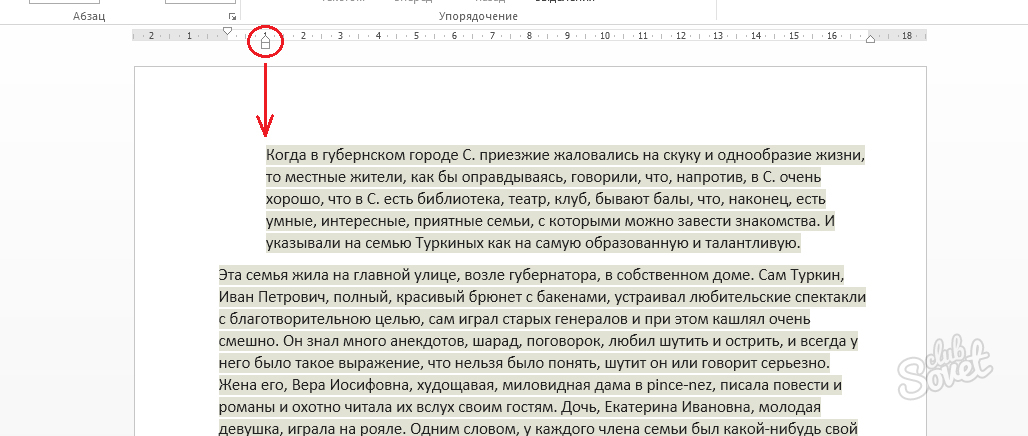
MS വേഡ് മെനു
- ഇൻഡന്റേഷൻ ആവശ്യമുള്ള വാചകത്തിന്റെ ഒരു ഭാഗം അല്ലെങ്കിൽ മുഴുവൻ പ്രമാണവും തിരഞ്ഞെടുക്കുക.
- പ്രമാണ മെനുവിലേക്ക് പോകുക: "പേജ് ലേ Layout ട്ട്" - "ഖണ്ഡിക" എന്നിട്ട് അമ്പടയാളമുള്ള കോണിലുള്ള ഐക്കണിൽ ക്ലിക്കുചെയ്യുക.
- ഇടത് മാർജിനിനായി ആവശ്യമുള്ള പാരാമീറ്ററുകൾ സജ്ജമാക്കുക (സെറ്റ് ഇടത് മാർജിനിൽ നിന്ന് ദൂരം അളക്കുന്നു).
- "ശരി" ക്ലിക്കുചെയ്യുക.
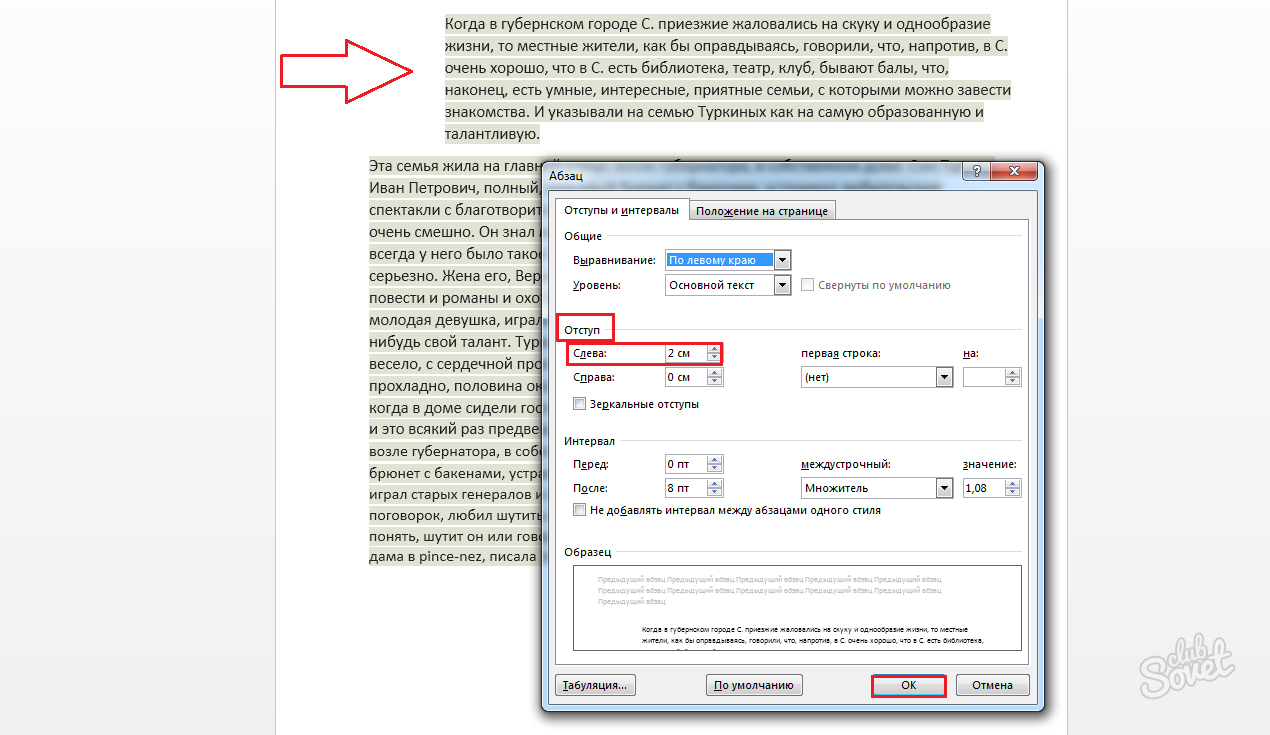
ഒരു പദത്തിൽ ഒരു ഖണ്ഡിക എങ്ങനെ നിർമ്മിക്കാം: വലതുവശത്ത് ഖണ്ഡിക ഇൻഡന്റ്
പരമ്പരാഗത ഇടത് ഇൻഡന്റേഷന് പുറമേ, നിങ്ങൾ വാചകം ഫോർമാറ്റ് ചെയ്യുമ്പോൾ വലതുവശത്ത് ഇൻഡന്റ് ചെയ്യേണ്ടതുണ്ട്.
- ഒരു പ്രമാണം തിരഞ്ഞെടുക്കുക (Ctrl + A അമർത്തുക) അല്ലെങ്കിൽ അതിന്റെ ഒരു ഭാഗം.
- "പേജ് ലേ Layout ട്ട്" ടാബിന്റെ "ഖണ്ഡിക" വിഭാഗത്തിലേക്ക് പോയി സ്ക്വയറിലെ അമ്പടയാള ഐക്കണിൽ ക്ലിക്കുചെയ്യുക (ചുവടെ വലത് കോണിൽ).
- "വലത് മാർജിൻ" ഫീൽഡിൽ ആവശ്യമായ സെന്റിമീറ്റർ സജ്ജമാക്കുക.
ശരിയായ മാർ\u200cജിൻ\u200c സജ്ജീകരിക്കുന്നതിനുള്ള മറ്റൊരു മാർ\u200cഗ്ഗം റൂളറിലെ ചുവടെ വലത് മാർ\u200cക്കർ\u200c റഫർ\u200c ചെയ്\u200cത് നിങ്ങൾ\u200cക്കാവശ്യമുള്ള സ്ഥലത്ത് വയ്ക്കുക എന്നതാണ്. ഒരേ സമയം വലത്, ഇടത് മാർജിനുകൾ ക്രമീകരിക്കുന്നതിലൂടെ, നിങ്ങൾക്ക് ടെക്സ്റ്റ് ശകലത്തിന്റെ ആവശ്യമുള്ള സ്ഥാനം നേടാൻ കഴിയും (മധ്യത്തിൽ, ഇടത്തോട്ടോ വലത്തോട്ടോ ഒരു ഷിഫ്റ്റ് ഉപയോഗിച്ച്).
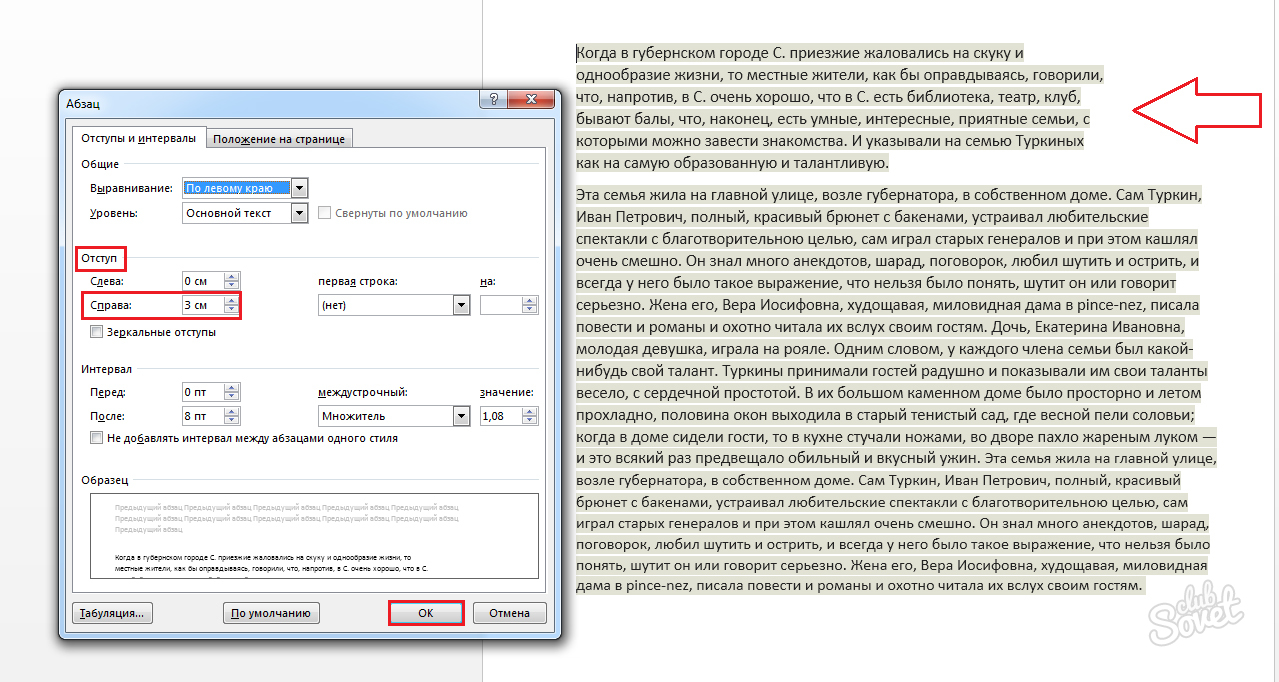
ഒരു പദത്തിൽ ഒരു ഖണ്ഡിക എങ്ങനെ നിർമ്മിക്കാം: ചുവന്ന വര
നിങ്ങളുടെ പ്രമാണത്തിന്റെ അടുത്ത ലോജിക്കൽ ബ്ലോക്ക് ഹൈലൈറ്റ് ചെയ്യുന്നതിന്, "റെഡ് ലൈൻ" ഉപയോഗിക്കുന്നത് യുക്തിസഹമാണ്. ഈ പദം ഒരു സെമാന്റിക് ശകലത്തിന്റെ ആദ്യ വരിക്ക് മാത്രമായി ഒരു ഇൻഡന്റ് (അല്ലെങ്കിൽ ലെഡ്ജ്) രൂപപ്പെടുന്നതിനെ സൂചിപ്പിക്കുന്നു.
- ഉപയോക്താവ് "ഭരണാധികാരി" യുമായി പ്രവർത്തിക്കുന്നുണ്ടെങ്കിൽ - മുകളിലെ മാർക്കറിലേക്ക് തിരിയുകയും ഇടതുവശത്തേക്ക് നീക്കുകയും വേണം - ഒരു പ്രോട്ടോറഷൻ സൃഷ്ടിക്കുന്നതിന് അല്ലെങ്കിൽ വലതുവശത്ത് - ഒരു ഖണ്ഡിക സൃഷ്ടിക്കാൻ.
- അല്ലെങ്കിൽ "പേജ് ലേ Layout ട്ട്" ടാബിലേക്ക് പോയി അമ്പടയാള ഐക്കണിൽ "ഖണ്ഡിക" ബ്ലോക്കിൽ ക്ലിക്കുചെയ്യുക. "റെഡ് ലൈൻ" ഫീൽഡിൽ, ഇൻഡന്റേഷൻ തരവും (പ്രോട്ടോറഷൻ അല്ലെങ്കിൽ ഖണ്ഡിക) അതിന്റെ മൂല്യവും സജ്ജമാക്കുക.
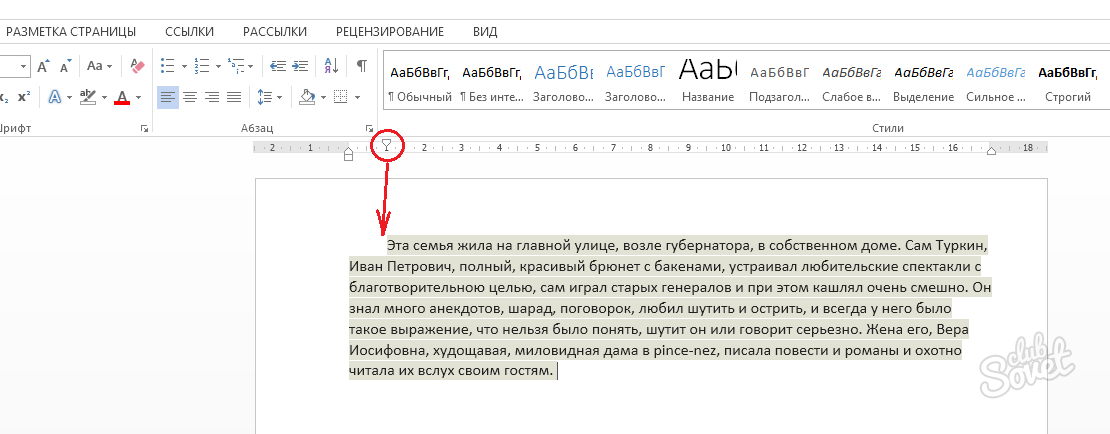
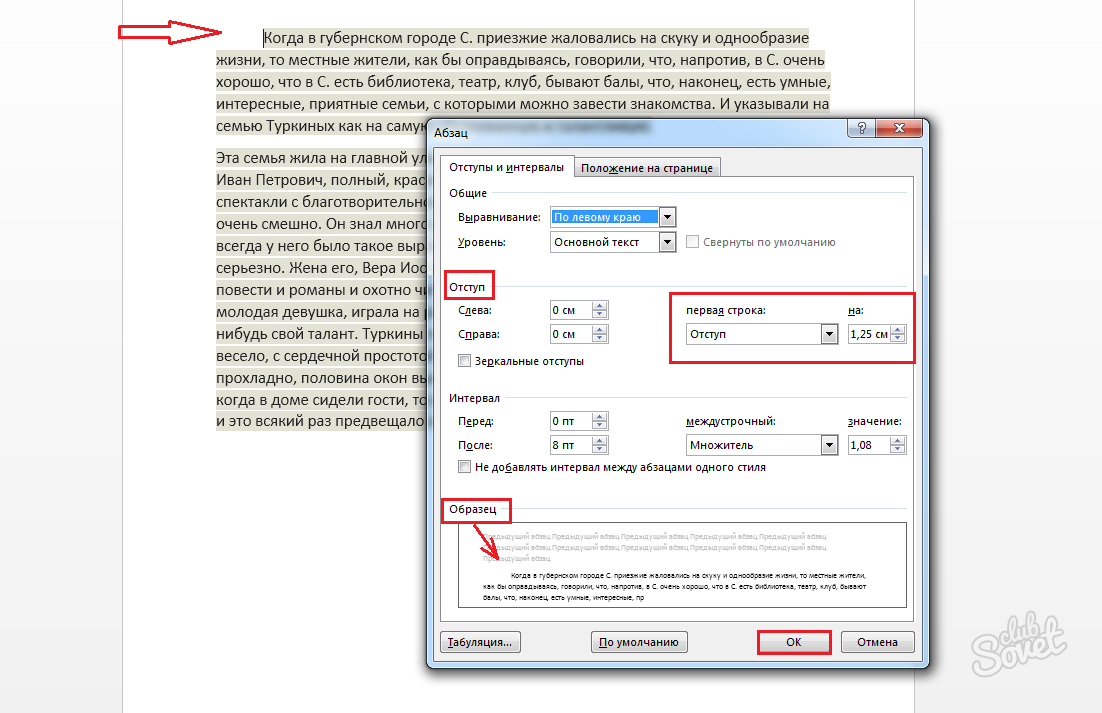
ഒരു പദത്തിൽ ഒരു ഖണ്ഡിക എങ്ങനെ നിർമ്മിക്കാം: മിറർ ചെയ്ത ഇൻഡന്റുകൾ
"ബുക്ക്" ഫോർമാറ്റിൽ ഒരു പ്രമാണം അച്ചടിക്കുമ്പോൾ ഈ ഓപ്ഷൻ പ്രത്യേകിച്ചും ഉപയോഗപ്രദമാണ്.
- വാചകം അല്ലെങ്കിൽ അതിന്റെ ഒരു ഭാഗം തിരഞ്ഞെടുക്കുക.
- "പേജ് ലേ Layout ട്ട്" - "ഖണ്ഡിക" - "അമ്പടയാളം" എന്നതിലേക്ക് പോകുക.
- ഫോർമാറ്റിംഗ് വിൻഡോയിൽ, ഇൻഡന്റുകൾക്കായി മൂല്യങ്ങൾ സജ്ജമാക്കുക (ഇടതും വലതും) ഫീൽഡ് "മിറർ മാർജിനുകൾ" അടയാളപ്പെടുത്തുക.
- ഇടത്, വലത് പാഡിംഗ് ഓപ്ഷനുകൾ "അകത്ത്", "പുറത്ത്" പാഡിംഗ് ആയി മാറും.
- വാചകത്തിൽ നിർദ്ദിഷ്ട മാറ്റങ്ങൾ പ്രയോഗിക്കാൻ "ശരി" കീ അമർത്തുക.
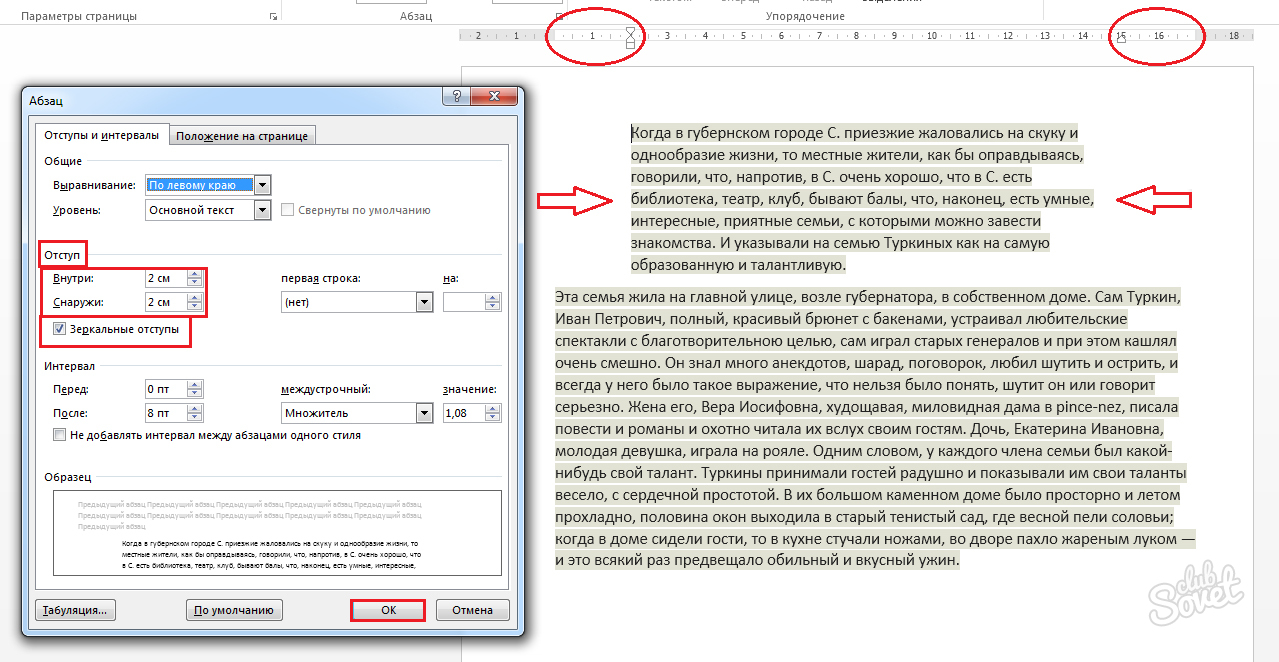
നിങ്ങളുടെ വാചകം രസകരവും മനസ്സിലാക്കാവുന്നതും ആയിരിക്കണമെങ്കിൽ, ശരിയായി രൂപകൽപ്പന ചെയ്തതും യോഗ്യതയുള്ളതുമായ ഒരു പ്രമാണം നിർമ്മിക്കുക.